2025-01-20 09:04:02
mumu模拟器是网易推出的一款广受欢迎的安卓模拟器软件,因其强大的功能而备受用户青睐。然而,部分用户在使用mumu模拟器时可能会遇到显卡冲突的问题,导致应用无法正常运行。本文将详细介绍如何解决mumu模拟器中的显卡冲突问题,帮助用户更好地享受模拟器带来的便利。
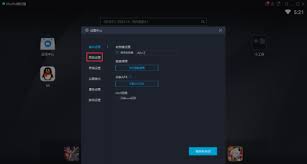
显卡冲突通常发生在显卡驱动程序与系统或其他硬件驱动程序不兼容时。这种不兼容可能导致显卡无法正常工作,甚至引起系统崩溃。mumu模拟器作为一款图形密集型应用,对显卡的要求较高,因此显卡冲突问题尤为明显。
1. 打开mumu模拟器:确保mumu模拟器已经安装在你的电脑上,并且处于正常运行状态。
2. 进入菜单栏:在mumu模拟器的右上角或适当位置,找到并点击菜单栏。
3. 打开设置中心:在菜单栏中,选择并点击“设置中心”选项,进入模拟器的设置界面。
4. 进入高级设置:在设置中心界面中,找到并点击“高级设置”选项。
5. 切换渲染模式:在高级设置界面中,你会看到一个关于显卡渲染模式的选项。将渲染模式从默认模式切换到“兼容模式”。这一步是解决显卡冲突的关键。
6. 保存设置:完成以上设置后,点击界面下方的“保存并关闭”按钮,使设置生效并退出设置界面。
如果切换渲染模式无法解决问题,尝试更新显卡驱动程序可能是一个有效的解决方案。
1. 访问显卡厂商官网:前往显卡厂商的官方网站,下载最新版本的驱动程序。
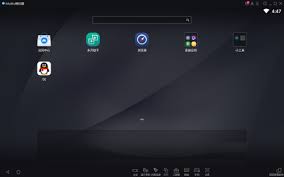
2. 安装驱动程序:按照官网提供的指南,安装最新版本的显卡驱动程序。
3. 重启电脑:安装完成后,重新启动电脑,以确保新的驱动程序生效。
系统配置中可能存在一些不必要的服务和功能,这些服务和功能可能与显卡驱动程序产生冲突。禁用这些服务和功能可能有助于解决显卡冲突问题。
1. 打开系统配置:按win+r键,输入msconfig,打开系统配置。
2. 禁用服务:在系统配置的服务选项卡中,勾选“隐藏所有microsoft服务”,然后禁用其他不必要的服务。
3. 禁用启动项:在启动选项卡中,禁用不必要的启动项。

4. 重启电脑:应用更改后,重新启动电脑。
显卡冲突是影响mumu模拟器正常运行的一个常见问题。通过切换显卡渲染模式、更新显卡驱动程序以及禁用不必要的服务和功能,用户可以有效地解决这一问题。希望本文提供的解决方案能帮助用户更好地使用mumu模拟器,享受流畅的游戏和应用体验。如果问题仍然存在,建议联系专业的3c电子产品维修人员寻求帮助。